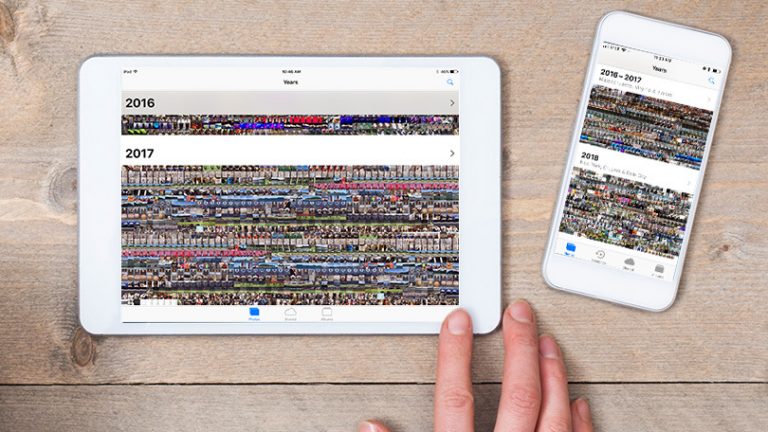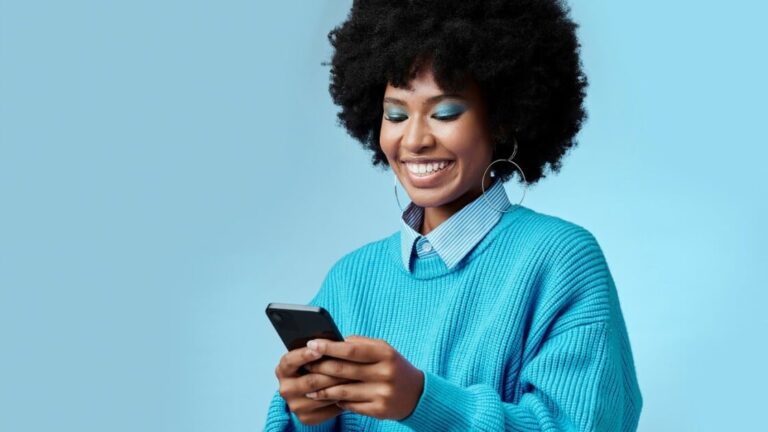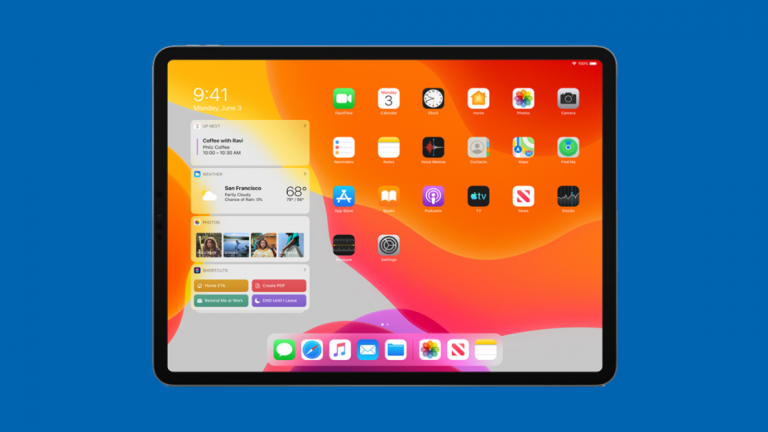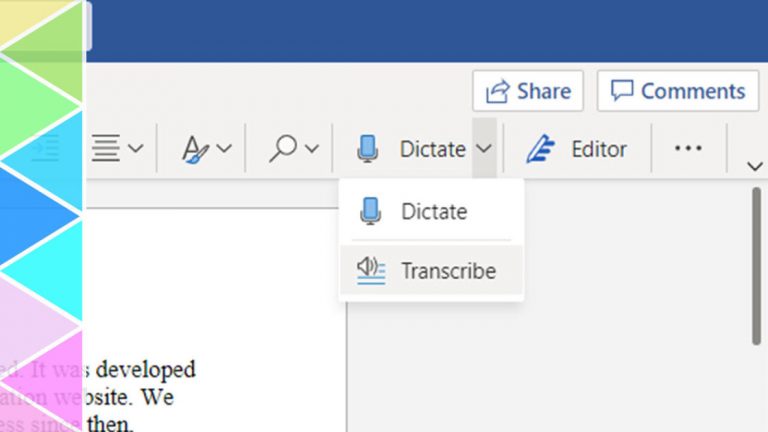Доступность для всех: как использовать Back Tap на вашем iPhone в iOS 14
Мы склонны относиться к функциям доступности в операционных системах как к второстепенным, но каждый пользователь может извлечь выгоду из проверки того, что доступно. IOS 14 от Apple добавляет несколько таких возможностей, в том числе распознавание VoiceOver AI для фотографий и приложений, которые не включают встроенные параметры специальных возможностей, распознавание звука для таких вещей, как пожарная сигнализация и дверные звонки, а также распознавание языка жестов в FaceTime.
В частности, большое внимание привлекла одна новая возможность: Back Tap.
Что такое обратный кран?
Back Tap – это то, на что это похоже: оно позволяет вам нажать на заднюю часть вашего iPhone, чтобы выполнить действие. Предполагаемый вариант использования – включить другую функцию специальных возможностей, например VoiceOver, или выполнить действие на аппаратном переключателе. Но эта функция чрезвычайно универсальна: ее можно настроить для специальных возможностей, а также для основных системных действий и настраиваемых ярлыков.
Настройка обратного касания в iOS 14
Новая функция универсального доступа работает на следующих моделях iPhone:
Меня порадовало, что мой iPhone X был включен в список, так как я ожидал, что это будет функция только для новых телефонов. Вот шаги:

Откройте главное приложение «Настройки» на главном экране iPhone и нажмите «Специальные возможности». В разделе «Физические и моторные» нажмите «Сенсорный». Прокрутите вниз до конца и выберите Back Tap.

Здесь у вас есть два варианта: двойное касание и тройное касание. Дабл кажется проще, поэтому я выбрал его. Сначала я задавался вопросом, почему нет опции с одним касанием, но это, вероятно, приведет к слишком большому количеству непреднамеренных срабатываний. Это также означает, что вы можете выбрать два разных действия для ударов назад: одно для двойного, а второе для тройного.
На следующем экране вас ждет обширный список опций. Первый раздел включает в себя полезные системные действия, включая переключатель приложений, центр управления, главный экран, экран блокировки, отключение звука, центр уведомлений, снимок экрана и Siri. Варианты специальных возможностей включают VoiceOver, Assistive Touch, Classic и Smart Invert (которые отображают инвертированные цвета) и Speak Screen.
Вы также можете использовать касания для запуска ярлыков. Найдите всю их галерею в приложении «Ярлыки» и даже создайте собственные – скажем, для открытия приложения, отправки сообщения конкретному контакту, воспроизведения подкаста, создания твита или получения маршрута домой. Варианты практически безграничны. Любой добавленный вами ярлык будет доступен для использования с Back Tap.
Мне было любопытно посмотреть, сработает ли эта уловка с моим толстым чехлом для iPhone, но, к сожалению, этого не произошло, вероятно, потому, что у меня есть металлическая автомобильная пластина для магнитного держателя на моей приборной панели. Обычный чехол для iPhone, вероятно, не помешает. Как только я снял чехол, функция работала, как было заявлено, и не требовала очень сильного нажатия. Он работал даже с прочным корпусом Speck (без металлической магнитной пластины).
Ознакомьтесь с полным обзором iOS 14 в ближайшие дни.